Ako tlačiť pomocou zariadenia so systémom Android (09.15.25)
V dnešnej dobe môžu zariadenia s Androidom robiť veľa vecí. Môžu ukladať hudbu. Môžu vás tiež pobaviť hrami a filmami. Ešte lepšie je, že sa dajú použiť na tlač vašich dokumentov. Prekvapivé, čo? Vieme, že ste zvedaví a chcete sa dozvedieť, ako tlačiť pomocou zariadenia so systémom Android. Takže to nebudeme robiť dlho. Tu sú spôsoby, ako môžete tlačiť zo zariadenia so systémom Android. Začneme tým, ako pripojiť tlačiareň k službe Google Cloud Print.
Pripojte tlačiareň k službe Google Cloud Print 
Aj keď nemáte tlačiareň s pripojením Wi-Fi, stále môžete tlačiť z telefónu s Androidom. Vďaka službe Google Cloud Print je jednoduchšie pripojiť tlačiareň k účtu Google Chrome, aby ste mohli tlačiť pomocou telefónu kedykoľvek a kdekoľvek. Ak máte tlačiareň zaregistrovanú v službe Google Cloud Print, máte všetko pripravené. Nastavenie môže byť dosť nepochopiteľné, preto sme uviedli kroky, ktoré vám pomôžu začať tlačiť do niekoľkých minút.
Tlačte pomocou zariadenia so systémom Android
Väčšina telefónov s Androidom už má Google Cloud Print je predinštalovaný, ale ak tam nie je, môžete ho získať v obchode Google Play. Keď to máte, nemusíte spustiť aplikáciu, aby ste mohli tlačiť, ale musíte používať rovnaký účet Google, aký ste použili v predchádzajúcom kroku.
- Ak chcete spustiť tlač, otvorte dokument, ktorý chcete vytlačiť. Môžete vytlačiť čokoľvek, čo je uložené v telefóne, alebo môžete prejsť na svoj Disk Google.
- Prejdite na Ponuku a kliknite na položku Mala by sa otvoriť nová stránka.

- Kliknite na šípku rozbaľovacej ponuky hneď vedľa možnosti Uložiť ako PDF .
- Vyberte tlačiareň, ktorú chcete použiť pri tlači. Ak tam nie je, kliknite na možnosť Všetky tlačiarne
- Po výbere tlačiarne kliknite na možnosť Tlačiť
- Spustite program Google Chrome alebo si otvorte e-mailový účet.
- Ak nájdete webovú stránku alebo e-mail, ktorý chcete vytlačiť, kliknite na tlačidlo Ponuka .
- Mal by sa zobraziť zoznam možností. Kliknite na Vytlačiť
- V tomto okamihu by ste mali prejsť na stránku so zoznamom pripojených tlačiarní. . Vyberte tlačiareň.
- Keď budete pripravení, kliknite na tlačidlo Tlačiť .
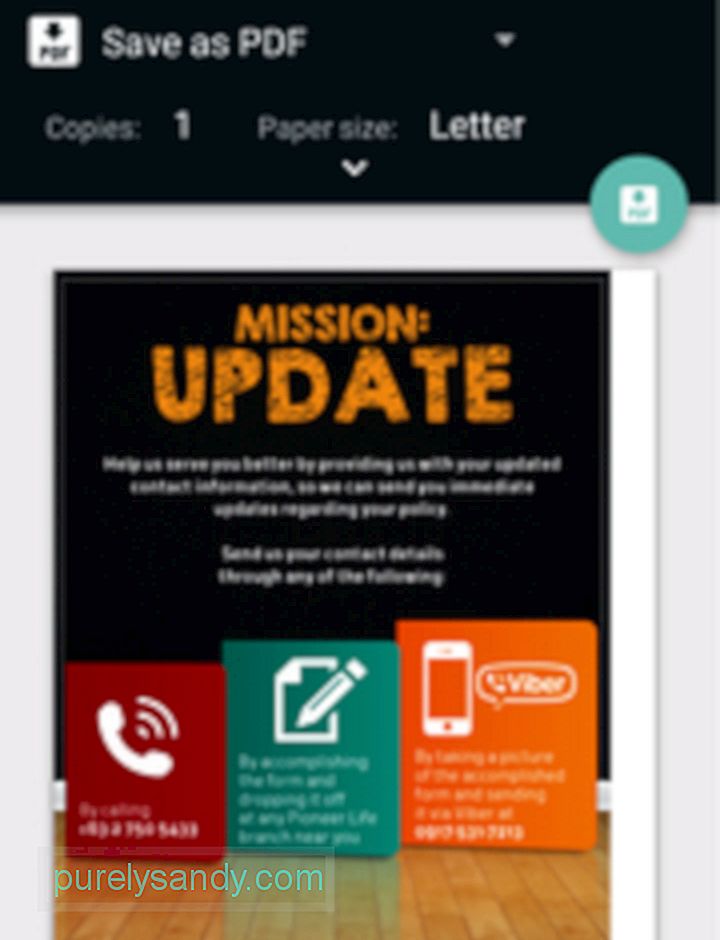
Je možné tlačiť e-maily a vaše obľúbené webové stránky. Proces je rovnaký, takže by ste mali byť schopní rýchlo sa dostať.
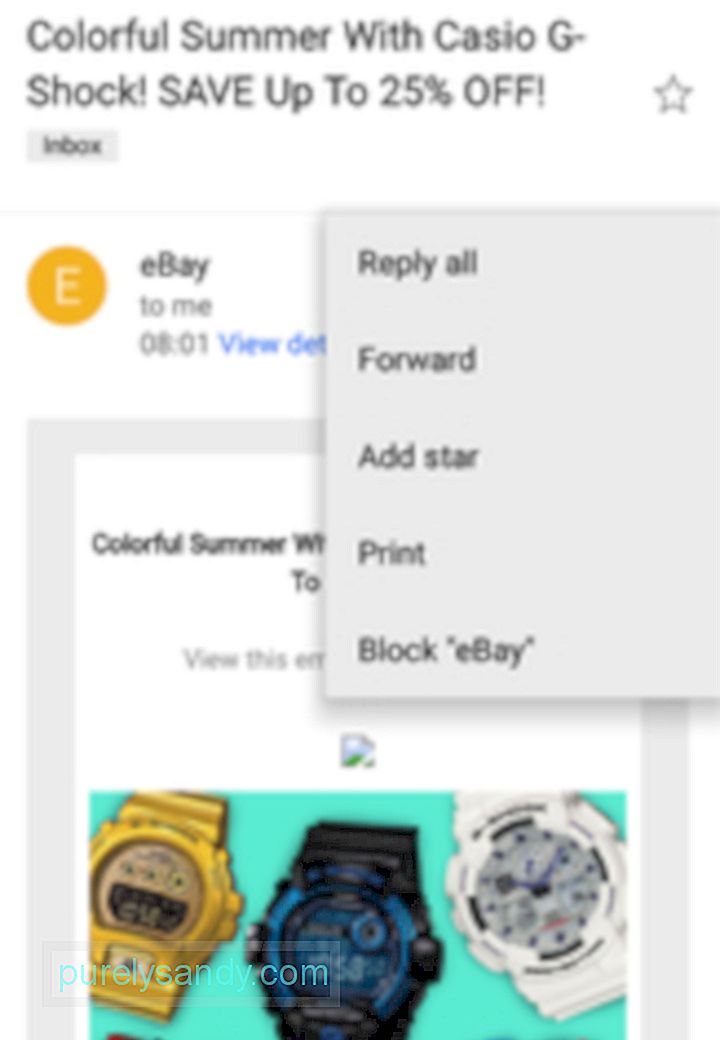
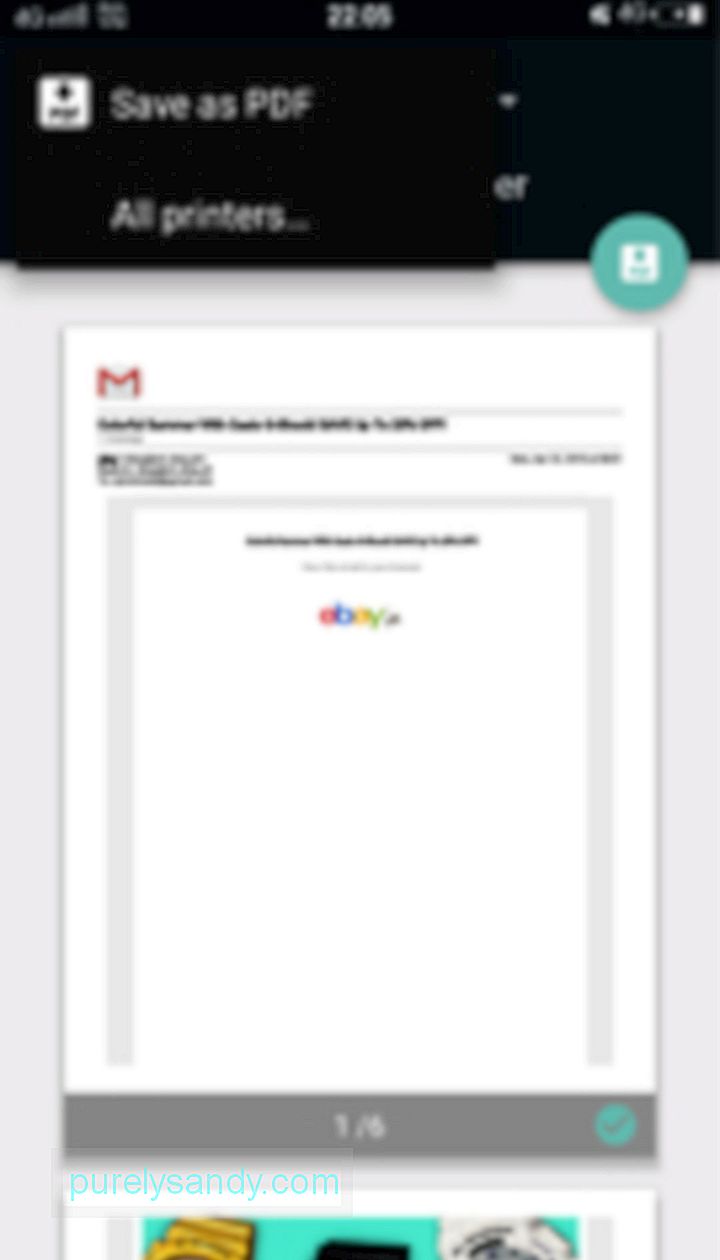
Teraz viete, ako tlačiť pomocou svojho Možno budete chcieť byť opatrní pri ukladaní do telefónu s Androidom. Môže vás lákať stiahnuť veľa nepotrebných vecí kvôli preskúmaniu tejto pôsobivej tlačovej funkcie systému Android. Predtým si stiahnite nástroj Android Cleaner. Mala by zaručiť, že vaše mobilné zariadenie je v bezpečí pri sťahovaní dokumentov a súborov.
Poznáte ďalšie spôsoby, ako používať zariadenia Android na tlač? Boli by sme radi, keby ste to počuli! Podeľte sa s nami o ne v sekcii komentárov nižšie.
YouTube Video: Ako tlačiť pomocou zariadenia so systémom Android
09, 2025

